最经典的方式是通过iTunes备份,iTunes是苹果官方的工具,兼容Windows和Mac电脑,操作起来非常直观,第一步,确保你的电脑安装了最新版本的iTunes(Windows用户)或Finder(Mac用户),用原装USB线连接iPhone到电脑,打开iTunes后,它会自动识别你的设备——在左上角点击设备图标,进入摘要页面,这里,找到“备份”部分,选择“本电脑”选项(而不是iCloud),这样数据就直接存储在本地硬盘上,点击“立即备份”按钮,整个过程大约需要10-30分钟,取决于数据量大小,备份完成后,你可以在电脑的特定文件夹(如Windows的C:\Users\用户名\AppData\Roaming\Apple Computer\MobileSync\Backup)找到备份文件,我建议在备份前关闭不必要的应用,以加快速度,这个方法适合大容量备份,比如整个手机系统,但它需要稳定的USB连接,偶尔可能遇到驱动问题——重启电脑或更新iTunes通常能解决。
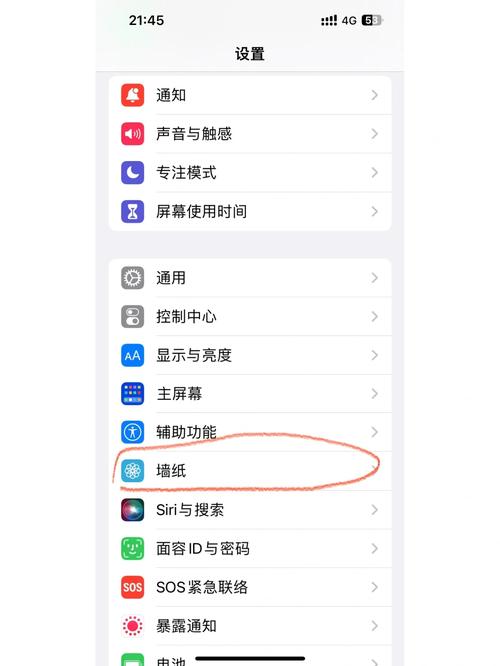
如果iTunes不适合你,试试用iCloud Drive同步文件到电脑,虽然iCloud本身是云服务,但它能无缝将文件存储到电脑本地,在iPhone上,打开“设置”>“你的Apple ID”>“iCloud”,确保“iCloud Drive”已开启,选择要同步的文件类型,比如照片、文档或笔记,在电脑上(Mac或Windows),安装iCloud for Windows应用或使用Mac的Finder,登录同一个Apple ID后,启用“iCloud Drive”选项,这样,iPhone上的文件会自动同步到电脑的iCloud文件夹中(Windows的C:\Users\用户名\iCloud Drive),拍张照片,它会立即出现在电脑上,这个方法特别方便日常小文件传输,速度快且无线操作,但注意,免费iCloud空间只有5GB,超出需要付费升级;我推荐定期清理旧文件避免额外开销。
对于更灵活的选项,AirDrop和邮件附件也很实用,AirDrop是苹果设备间的无线传输工具,超级快捷,在iPhone上,打开控制中心,长按网络区块启用AirDrop,选择“所有人”或“仅联系人”,打开照片或文件App,选中要存储的项目,点击分享图标>“AirDrop”,选择你的电脑(确保电脑也开启了AirDrop),文件会直接保存到Mac的下载文件夹或Windows的指定位置,这个方法适合传输少量照片或文档,几秒内搞定,但要求设备在同一Wi-Fi网络下,邮件附件则更通用:在iPhone上选择文件,分享到邮件App,发送给自己,在电脑上登录邮箱下载附件即可,虽然慢一点,但它跨平台兼容,适合紧急情况,大文件可能受限邮箱大小,最好分批发送。

别忘了第三方软件如iMazing或AnyTrans,它们提供额外功能,iMazing允许选择性备份,比如只导出短信或音乐,而不用整机备份,下载软件后,连接iPhone,按照向导操作即可,这些工具往往更用户友好,但确保从官网下载正版,避免安全风险,我个人偏好官方方法为主,第三方为辅,以保护隐私。
数据备份不是繁琐任务,而是数字时代的自我保护,我坚信,养成每周备份的习惯,能让你远离数据灾难的焦虑——它像给生活上了保险,简单却强大,现在就去试试吧,你的宝贵信息值得这份安心。
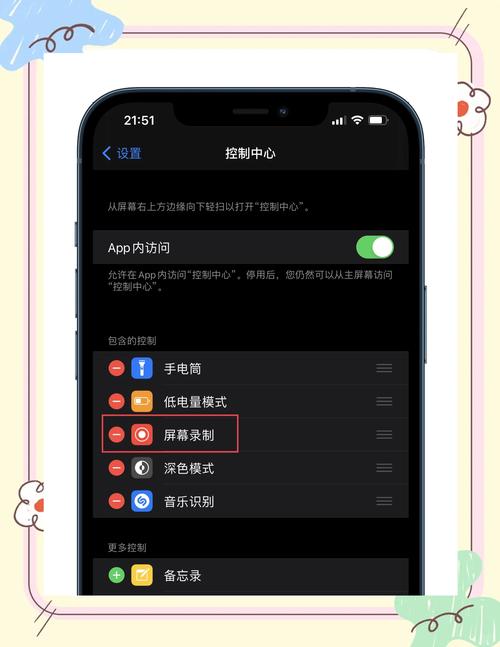









评论列表 (1)
将苹果手机连接至电脑,打开iTunes,选择文件菜单下的在电脑上同步iPhone,勾选要备份的项目,点击同步即可将苹果手机内容存到电脑。
2025年09月22日 12:26